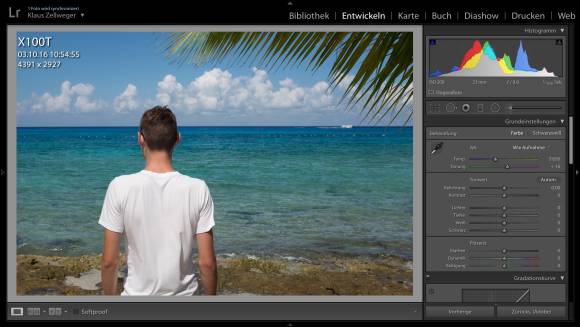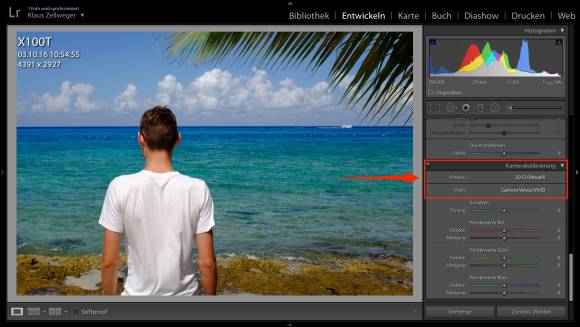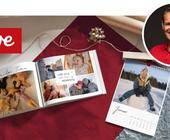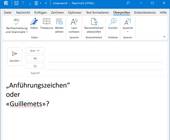Adobe Lightroom: in 10 Schritten zum Durchblick
Schritt 4 – Einfach schöne Farben
Schritt 4 – Einfach schöne Farben
Wenn Sie zum ersten Mal ein Bild in Lightroom betrachten, kann das ernüchternd wirken. Im ersten Moment strahlt es in den schönsten Farben – nur um sich ein paar Sekunden später in einen saft- und kraftlosen Abklatsch zu verwandeln. Was ist passiert?
Wenn Sie im RAW-Format fotografieren, können diese Bilder in den meisten Programmen nicht direkt angezeigt werden. Um den Durchblick zu wahren heftet die Kamera eine optimierte JPEG-Datei in geringer Auflösung an jede RAW-Datei. Dieses JPEG-Abbild ist von der Kamera optimiert worden und wirkt deshalb auf den ersten Blick bestens.
Dieses JPEG-Provisorium wird angezeigt, wenn Sie das Foto zum ersten Mal in Lightroom sehen. Das erleichtert die Orientierung. Doch sobald Sie ein Foto aufrufen, berechnet Lightroom die tatsächliche Darstellung der RAW-Datei und verwirft das optimierte JPEG. Zurück bleibt eine triste Abbildung, die auf Neulinge äusserst irritierend wirkt.
«JPEG-Farben machen»
Zum Glück gibt es einen einfachen Weg, die JPEG-Anmutung zurückzuholen und gleichzeitig mit der RAW-Datei zu arbeiten. Wechseln Sie dazu in den Bereich «Entwickeln».
Blättern Sie in der Werkzeugkiste rechts ganz nach unten zum Eintrag «Kamerakalibrierung». Im Einblendmenü «Profil» können Sie auf die verschiedenen Profile zugreifen. Et voilà: Das Leben ist wieder bunt.
Ob und welche Profile zur Verfügung stehen, hängt von der verwendeten Kamera ab. Das Profil «Camera Velvia/VIVID» in der Abbildung oben ist nur sichtbar, weil es sich um die RAW-Datei einer Fujifilm-Kamera handelt. Bei Ihnen werden jene Profile zu sehen sein, die Sie auch direkt in den Einstellungen Ihrer Kamera wählen können. Dort heissen sie vielleicht «Neutral», «Lebhaft», «Schwarzweiss» oder ähnlich.
Diese Profile sind der einfachste und schnellste Weg, um eine flaue JPEG-Datei aufzupeppen, aber damit kratzen Sie nicht einmal an der Oberfläche. Sehr schöne Resultate erreichen Sie auch mit Voreinstellungen, wie sie von Firmen wie VSCO oder RNI angeboten werden. Doch das ist eine andere Geschichte, für die wie hier leider keinen Platz haben.
Nächste Seite: Schritt 5 – Die richtige Reihenfolge
- Adobe Lightroom: in 10 Schritten zum Durchblick
- Schritt 1 – Fotografie in RAW
- Schritt 2 – Der Import
- Schritt 3 – Die Module
- Schritt 4 – Einfach schöne Farben
- Schritt 5 – Die richtige Reihenfolge
- Schritt 6 – Zurück an den Start
- Schritt 7 – Im Gleichschritt, marsch!
- Schritt 8 – Das müssen Sie kennen
- Schritt 9 – Der Export
- Schritt 10 – Ein Buchtipp zum Schluss
Kommentare
Es sind keine Kommentare vorhanden.